Indholdsfortegnelse:
- Forbrugsvarer
- Trin 1: Find noget til redigering
- Trin 2: Lad os oprette layoutet
- Trin 3: Til motoren
- Trin 4: Udskriv, saml og få det til at fungere

Video: Panzer VIII Maus Drevet af mikrobit: 4 trin

2024 Forfatter: John Day | [email protected]. Sidst ændret: 2024-01-30 08:25

Tinkercad -projekter »
Det var på dette semester, at vores skoles begavede klasse havde et særligt forløb:
Brug BBC micro: bit til at drive en 3D -printet bil
Men jeg kunne ikke lide den ramme, vores lærer lavede til os (Du ved, skriv "BitCar Micro Bit" på Google, og du vil se mange lignende ting), JEG VIL have NOGET FORSKELLIGT !!!
Så i stedet for at lave hjulbiler besluttede jeg mig for at lave et bælte med bælte (også 3D -printet!)
Det første billede er det, jeg vil lave.
Alle udskrivbare komponenter i en bevægelig model af en tysk tank kaldet Maus. (Verdens mest tunge nogensinde lavet.)
Forbrugsvarer
Trin 1 & 2:
En Tinkercad -konto
Trin 3:
- 1x (eller 2x) BBC micro: bit.
- Kode med Mu Python Script Editor Af DFRobot Team. (Kører BBC micro: bit.) (Du kan også bruge noget andet til at styre TT Motors, hvis du ved, hvordan du gør det.)
Trin 4:
-
En 3D -printer.
- 1x (eller 2x) BBC micro: bit.
- 1x driverudvidelseskort til BBC micro: bit. (Såsom denne) (Du kan også bruge noget andet til at køre TT Motors, hvis du ved, hvordan du gør det.)
- 2x 3V ~ 6V TT motor gearkasse. (1:48 Gear Ratio, AKA Hobby Gearmotor i Tinkercad, kan finde det i kredsløb> Komponenter i redigeringsgrænsefladen) (Igen kan du også bruge noget andet til at køre TT Motors, hvis du ved, hvordan man gør det.)
Trin 1: Find noget til redigering

Jeg fandt nogle 3D Maus -modeller i galleriet.
Men nogle af modellernes udvendige design er for simpelt, og sarte er i ét stykke, hvilket er SUPER svært at opdele alle komponenter.
Til sidst fandt jeg den på det første billede ovenfor. (Over dette trin's titel)
Det ydre er ikke for enkelt, og det kan være udelukket!
Så jeg brugte den som min skabelon.
Trin 2: Lad os oprette layoutet




Trin I: Shrink N 'Demonter
Få den til at passe ind i arbejdsplanen.
Demonter alt, hvad der skal redigeres.
(Første billede ovenfor)
Trin II: Gravning
Grav huller i tårnet og kroppen for at få motorerne til at passe ind i det.
(Andet og tredje billede ovenfor)
Trin III: Suspension
Suspensionen i den originale skabelon var mærkelig. (Ligesom det femte billede ovenfor)
Det sjette billede er måden at tilføje tværstænger på venstre (og også højre) krop.
Otte tværstænger i alt.
De kommer til at vedhæfte de 8 hjul i The Seventh Pic.
Fire af hjulene er fastgjort til en blok med et hul på for at fastgøre TT -motorerne og skal fastgøres til de øverste tværstænger. (Det ottende billede)
(Faktisk burde der kun være 2 af dem knyttet til den blok, men jeg synes stadig, at fire er nødvendige)
Trin IV: Spor
Banen er adskilt i tonsvis af små stykker som The Ninth Pic.
Det tiende billede er, hvordan de skal se ud: hjulets pigge passer godt i dem, og de kan fastgøres en efter en.
(Der er ret mange måder at fastgøre dem på, som at printe en stang og to hætter separat, og få stangen til at gå gennem hullerne mellem de små spordele og sætte hætterne på 2 sider.)
(Jeg foretrækker at bruge et stykke jerntråd til at gå gennem hullerne og bøje dets begge sider (lidt som hæfteklammer), fordi printeren ikke er præcis nok til at udskrive så små stænger og hætter, og jeg ikke behøver nogen hætter ved ved at gøre sådan.)
Trin V: Eksporter
Eksporter alle delene.
(JEG LÆGGER ALLE FILER OVER, BRUG DET SELV:))
Vi udskriver dem senere.
Trin 3: Til motoren
I dette trin kommer vi til at bruge Mu Python Script Editor af DFRobot.
(Ansvarsfraskrivelse: Det er kun en demonstration, ikke reklame.)
(Du kan hente det fra linket i sektionen 'forbrugsvarer'.)
- Tilslut micro: bit til din computer.
- Download den redaktør, jeg nævnte.
- Pak alle filer ud, indtil du ser 'Mu 1.0.1.exe'.
- Dobbeltklik for at køre det. (Hvis UAC dukker op, skal du bare klikke på ja.)
- Når installationsguiden dukker op, skal du foretage installationen.
- Når softwaren er installeret, skal du køre editoren.
- Vælg 'Maqueen' i feltet 'Vælg tilstand'.
- Skriv scriptet under afsnittet 'Scripts' i redigeringsgrænsefladen.
- Gem den tekst, du har skrevet som en.py -fil.
- Klik på knappen 'flash' over tekstområdet for at blinke filen på micro: bits.
žScripts:
fra import af mikrobit *
importere radio
žI2caddr = 0x10
ždef motor (retning L, hastighed L, retning R, hastighed R):
ž buf = bytearray (5)
ž buf [0] = 0x00
ž buf [1] = retningL
ž buf [2] = speedL
ž buf [3] = retningR
ž buf [4] = speedR
ž i2c.write (I2caddr, buf)
žradio.on ()
žradio.config (kanal = 01)
mens sandt:
ž hvis button_a.was_pressed ():
ž radio.send ('A')
ž hvis button_b.was_pressed ()
ž radio.send (‘B’)
ž msg = radio.receive ()
ž hvis msg ikke er Ingen:
ž hvis msg == A:
ž motor (0, 255, 0, 0) # venstre motor frem og venstre motorhastighed = 255, (1, 255, 0, 0) for venstre motor baglæns
ž søvn (1000)
ž hvis msg == B:
ž motor (0, 0, 0, 255) #højre motor fremad og højre motorhastighed = 255
ž søvn (1000)
Trin 4: Udskriv, saml og få det til at fungere

(Jeg har ikke nogen billeder til nogen rigtige ting, jeg har printet i dette trin, fordi kun min lærer har en 3D -printer, og det er sommerferie i Taiwan - ingen politik involveret her:))
1. Send de ting, vi skal udskrive, til 3D -printeren.
(Google dig selv, det afhænger af hvilken printer du har)
2. Udskriv dem.
3. Juster de tre dele af kroppen som billedet ovenfor. Vedhæft dem ikke nu.
4. Sæt hjulene på tværstængerne. Husk, at dem med blokke skal svare til de øverste tværstænger.
Tilslut alle spordele, sæt det på hjulene for at få det til at ligne et rigtigt bæltekøretøj.
5. Sæt TT -motorerne i karosseriet, og indsæt deres aksler (som er hvide stænger) i blokkenes (rektangulære) huller på de øverste hjul. Lav det derefter til at blive fastgjort på kroppen (som på billedet ovenfor, brug lim eller tape)
6. Tilslut motorerne til driverkortet og driverkortet til en af micro: bitene. Sørg for, at du har nok strømforsyning til alle komponenter, og nyd din tid med at spille denne fjernstyrede tank!
(Sådan styres: tryk på knappen A for at dreje til højre, knappen B for at dreje til venstre, tryk på begge for at gå lige frem)
Anbefalede:
Polyfonisk mikrobit !: 7 trin

Polyfonisk mikrobit !: I 80'erne havde tidlige videospilsystemer begrænsede chipsæt. Disse chipsæt havde kun 4-6 stemmer, hvoraf 2 til 3 var dedikeret til percussion/trommer og 1 til en baslinje. Med kun 1-2 stemmer tilbage, hvordan skal vi spille akkorder? Dette er w
Sådan opretter du et mikrobit -spil: 7 trin

Sådan opretter du et mikrobit -spil: Hej venner, I denne lektion skal jeg lære dig, hvordan du opretter et spil i tinkercad ved hjælp af den nye specialkomponentmikrobit
Sådan laver du en hemmelig kommunikator ved hjælp af mikrobit: 9 trin

Sådan laver du en hemmelig kommunikator ved hjælp af mikrobit: Jeg blev inspireret i 'andre maskiner', du tube chanal. Her hvad jeg fik fra det -https: //youtu.be/mqlMo4LbfKQHer hvad jeg tilføjede på mine selv - lcd -displays - tastatur til andre mikrobit- kraftbanker- Ekstra kode til den
Sådan laver du Space Invaders på mikrobit .: 4 trin
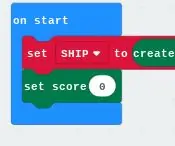
Sådan laver du Space Invaders på Micro Bit .: Så det første trin er at oprette vores skib. Du går til " Grundlæggende " og tilføj en " Ved start " blok. Derefter går du til " Variabler " og du opretter en variabel kaldet " SHIP " og vælg en blok fra " Variabler " fane t
Hvordan laver man et farvesorteringsprojekt med mikrobit?: 4 trin

Hvordan laver man et farvesorteringsprojekt med mikrobit?: Projektmål Efter at have downloadet programmet kan vi se, at mikro: bit LED -dotmatrix viser et “hjerte”, initialiser servoen 90 °. Når vi sætter blå eller gule ting på farvesensoren, vil servoen vende forskellige vinkler, klassificere nogle forskelle
